今回は、VRゴーグル『FACEBOOK OCULUS QUEST 2』をPC(パソコン)に接続してPC版の『Assetto Corsa』『DiRT Rally 2.0』等のレースゲームを遊ぶ際のやり方とレビューを綴ってみました。
遊び方・やり方
Oculusアプリをインストール
PCのゲームをOculus Quest 2でプレイするには、互換性のあるゲーミングPCにOculusアプリをインストールする必要があります。
アプリの公式ダウンロードページはこちら
PCと接続
Oculus Quest 2の電源を入れて、Oculus Linkケーブルなどの高品質なUSB3ケーブルを使用してPCと接続します。
Oculusアプリを起動して、左側メニューの「デバイス設定」で接続している機器(Oculus Quest 2)を確認します。
黄緑色で「接続済み」となっていればOKです。
Oculus Linkを起動
Oculus Quest 2側でOculus Linkをオンにしてアプリを起動します。
ポップアップが出ると思いますので、そのまま「Oculus Linkをオンにする」を押して起動します。
ポップアップが出なかった場合は、Oculus Quest 2のデスクトップ画面の右下、「設定」から「Oculus Link」を押せば起動できます。
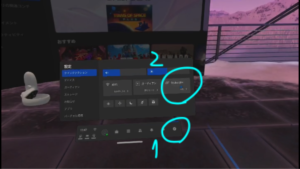
Oculus Linkのデスクトップ画面が表示されます。

ゲームを起動
Oculus Linkのデスクトップ画面のアプリや左側履歴からゲームを起動します。
今回はアセットコルサを起動しました。
アセットコルサはガレージに行くまではPCの画面で操作しなくてはなりません。
(ちょっと面倒臭い…。)
その間Oculus Quest 2側は下のような「読み込み中」の画面となります。

ガレージに入ってからはOculus Quest 2で見れるようになります。

補足説明ですが、Oculus Quest 2で見れるようになった時に視点が狂ってしまうことがあると思います。
その時は、Oculus Quest 2を装着して正しい位置に座ってからPCの「Ctrl」+スペースキーを同時押しすると視点がリセットされます。
VRゴーグルでレースシム体験!
こりゃ、スゴイ。
写真ではお伝えしにくいのですが、本当に実車に乗っているかのような感じです。
だいぶ視野は狭いですが、下の画像のように左右を見たりもできます。
でも、いざ走り出してみると大きな問題が…。
VR酔いが酷い…
ストレートをゆっくり走るならまだ我慢できるのですが、コーナーに差し掛かると目が回ってしまいます。
連続のS字コーナーとか頭がクラクラ…。
頑張って続けると頭痛と胃痛、吐き気を催してしまい、サーキットを速く走るどころか、ゆっくり一周走ることすら出来ません…。
これはプレイしているうち慣れてくるものなのでしょうか…。
ちなみに中学生のうちの子供(もちろん実車の運転歴なし!)は全然酔わないそうです。
年齢の違いか、実車の運転歴の有無の違いか、何方かご存じの方はいらっしゃいますでしょうか…?
まとめ
今回は、VRゴーグル『FACEBOOK OCULUS QUEST 2』でレースシム体験のレビューをするつもりだったのですが、VR酔いのせいで満足にプレイできなかったという何とも残念な結果となってしまいました。
ゴメンさない…。
YOUTUBEとかでVRゴーグルの運転動画とかアップしてる人、本当にスゴイなぁ、と思います。
では、また。



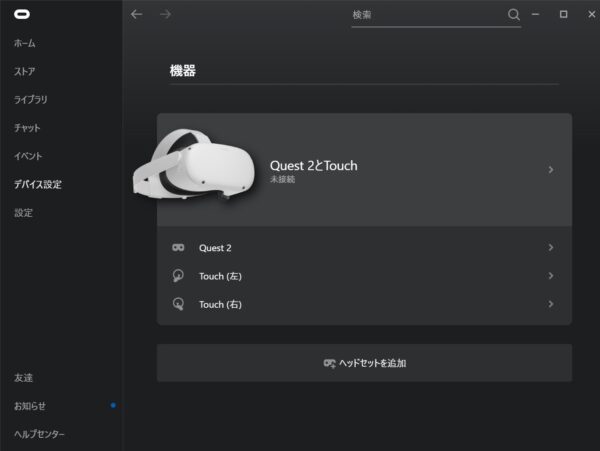
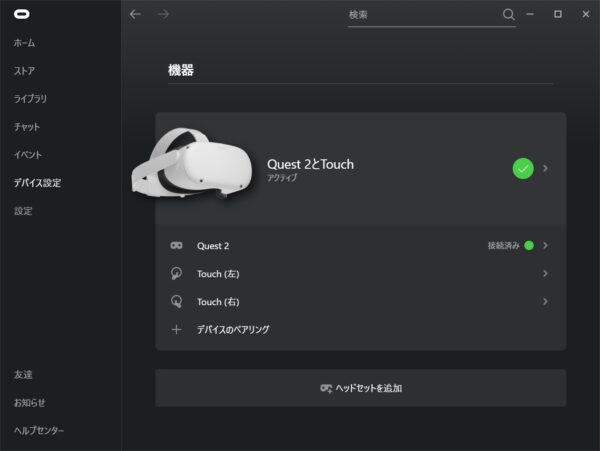
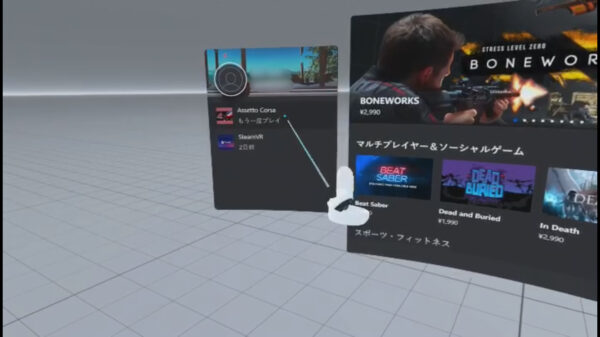

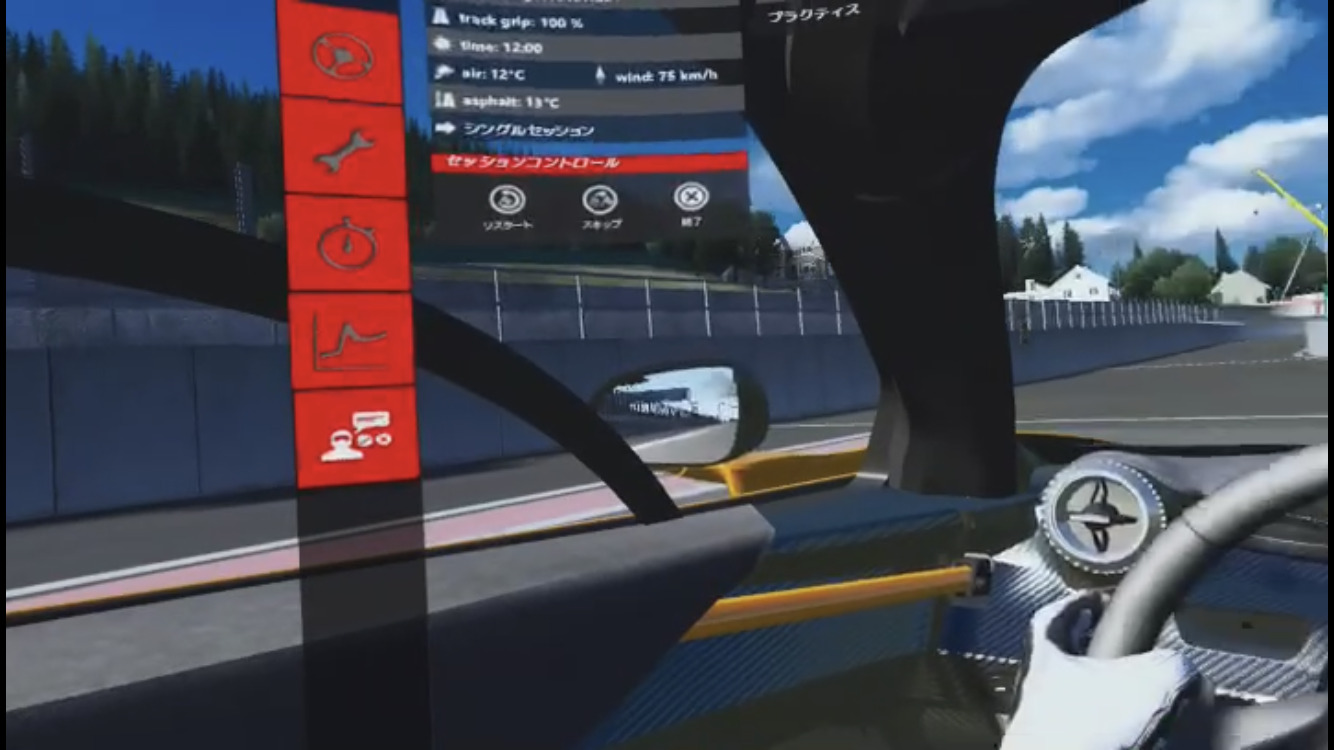
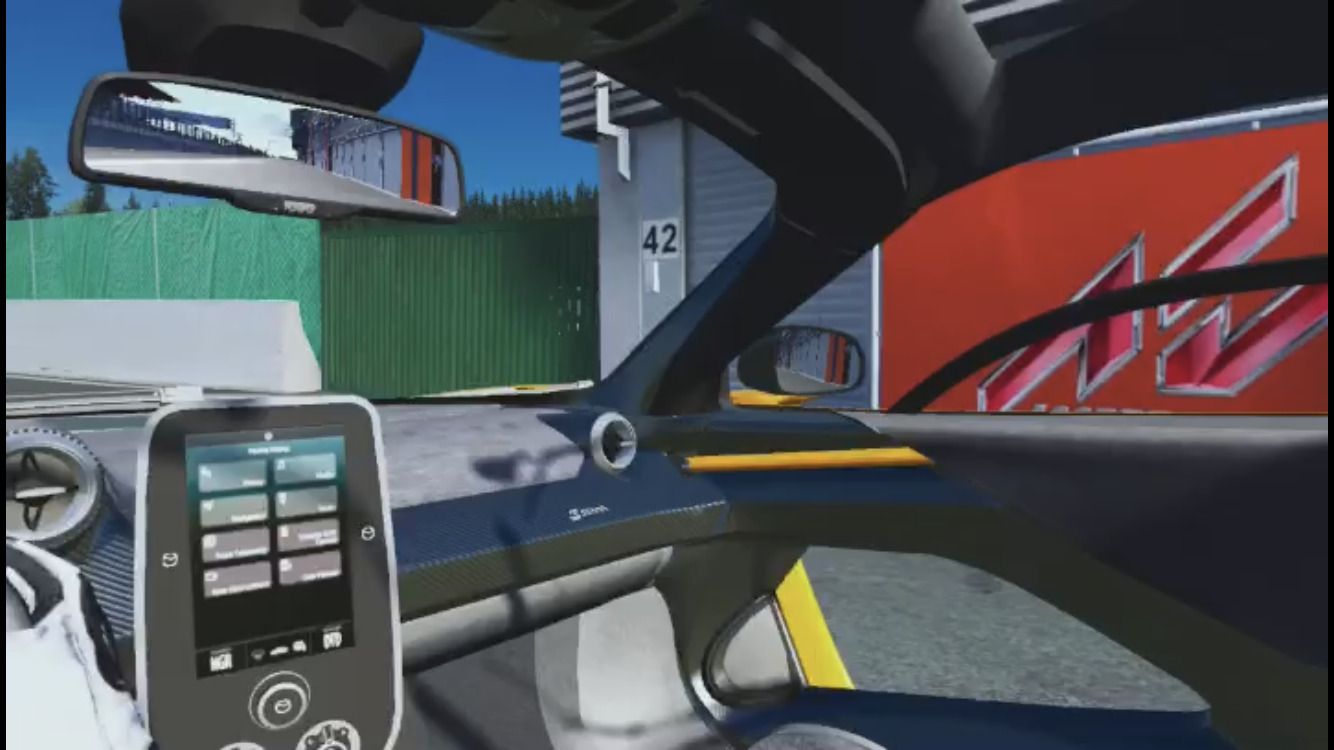


コメント